Konversi ART menjadi IGS
Cara mengonversi gambar bitmap ART ke file CAD IGS menggunakan perangkat lunak terbaik dan metode langkah demi langkah.
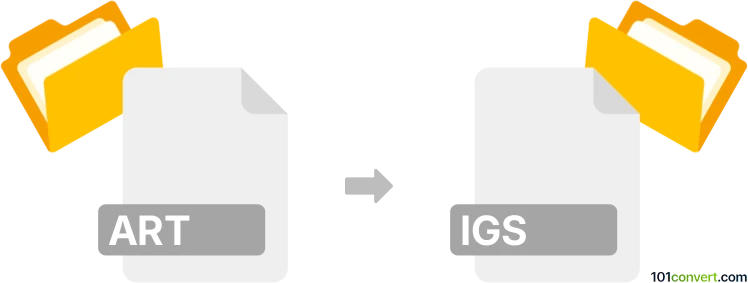
Bagaimana mengkonversi art ke igs berkas
- Lainnya
- Belum ada peringkat.
101convert.com assistant bot
1hr
Memahami format file ART dan IGS
ART file terutama terkait dengan gambar bitmap yang dibuat oleh AOL (America Online) dan dikenal karena tingkat kompresi yang tinggi. File-file ini tidak banyak didukung di luar perangkat lunak AOL legacy dan beberapa penampil gambar yang lebih lama.
IGS (atau IGES) file, di sisi lain, adalah file CAD (Computer-Aided Design) yang menggunakan Initial Graphics Exchange Specification. File IGS digunakan untuk pertukaran data vektor 2D dan 3D antara berbagai sistem CAD, menjadikannya standar dalam industri teknik dan manufaktur.
Mengapa mengonversi ART ke IGS?
Mengonversi gambar ART ke file IGS biasanya diperlukan saat Anda perlu menggunakan gambar raster sebagai referensi atau dasar untuk pemodelan CAD. Proses ini melibatkan mengubah gambar bitmap menjadi format vektor yang sesuai untuk aplikasi CAD.
Cara mengonversi ART ke IGS
Karena ART adalah format raster dan IGS adalah format vektor, proses konversi melibatkan dua langkah utama:
- Mengonversi ART ke format raster umum (seperti PNG atau BMP) menggunakan konverter gambar seperti XnView atau IrfanView.
- Men-vectorkan gambar raster menggunakan perangkat lunak seperti Inkscape (untuk output SVG) atau Scan2CAD (untuk format CAD langsung), lalu ekspor atau simpan sebagai IGS/IGES.
Perangkat lunak yang direkomendasikan untuk konversi ART ke IGS
- Scan2CAD: Ini adalah solusi all-in-one terbaik untuk mengonversi gambar raster ke format CAD, termasuk IGES. Mendukung proses batch dan alat vektorisasi canggih.
- Inkscape: Gratis dan sumber terbuka, Inkscape dapat menelusuri bitmap untuk membuat gambar vektor (SVG), yang kemudian dapat diimpor ke perangkat lunak CAD seperti FreeCAD untuk diekspor sebagai IGS.
- XnView atau IrfanView: Gunakan ini untuk mengonversi file ART ke format raster yang lebih umum sebelum vektorisasi.
Proses konversi langkah demi langkah
- Buka file ART Anda di XnView atau IrfanView.
- Konversi dan simpan file sebagai BMP atau PNG (File → Save As).
- Buka gambar baru tersebut di Scan2CAD atau Inkscape.
- Gunakan alat vektorisasi (Path → Trace Bitmap di Inkscape).
- Ekspor gambar vektor sebagai DXF atau SVG (File → Save As).
- Impor file vektor ke program CAD seperti FreeCAD dan ekspor sebagai IGS (File → Export → IGES).
Tips untuk hasil terbaik
- Gunakan file ART resolusi tinggi untuk akurasi vektorisasi yang lebih baik.
- Rapikan gambar sebelum vektorisasi untuk mengurangi noise dan meningkatkan deteksi garis.
- Pengeditan manual setelah vektorisasi mungkin diperlukan untuk gambar yang kompleks.
Catatan: Catatan konversi art ke igs ini tidak lengkap, harus diverifikasi, dan mungkin mengandung ketidakakuratan. Silakan pilih di bawah ini apakah Anda merasa informasi ini bermanfaat atau tidak.